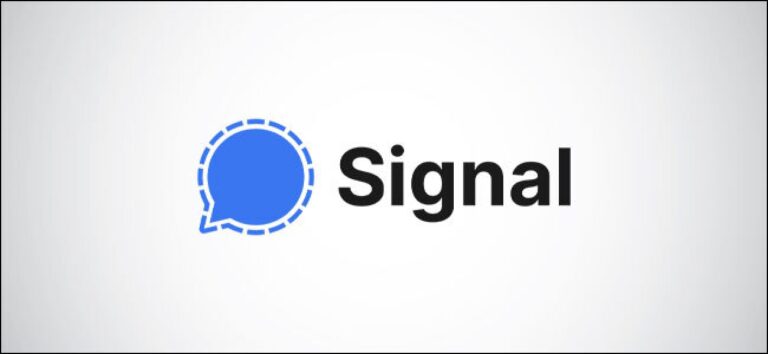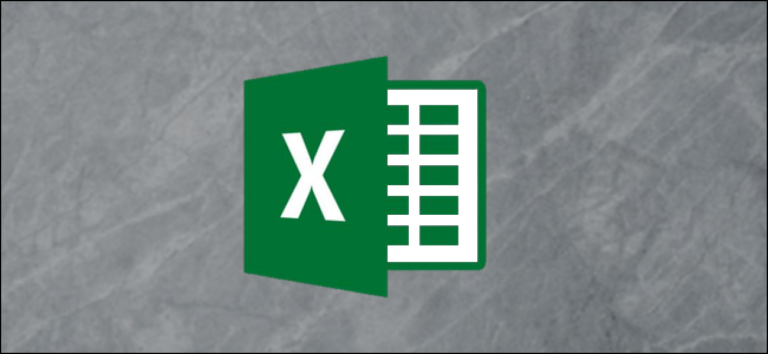Как автоматически стереть историю просмотров в Safari на Mac

Ваш браузер записывает все ваши действия в Интернете. Поэтому для дополнительной конфиденциальности лучше регулярно очищать историю просмотров. Safari на вашем Mac позаботится об этом за вас и время от времени автоматически стирает вашу историю. Вот как это настроить.
Запустите Safari на своем Mac с панели запуска или найдите его в Spotlight.
Затем нажмите «Safari» в левом углу строки меню и выберите «Настройки». Кроме того, вы можете нажать Cmd + запятую на клавиатуре, чтобы перейти прямо в это меню.
Программы для Windows, мобильные приложения, игры - ВСЁ БЕСПЛАТНО, в нашем закрытом телеграмм канале - Подписывайтесь:)

На вкладке «Общие» найдите параметр «Удалить элементы истории».

В раскрывающемся списке рядом с ним вы можете выбрать, как часто Safari должен удалять историю просмотров. Вы можете очищать его так часто, как каждый день или каждый год.

Когда вы включаете этот параметр, Safari автоматически стирает журналы посещаемых вами веб-сайтов, вашего веб-поиска и т. Д.
Если вы предпочитаете просматривать историю просмотров перед ее очисткой, вы можете выбрать «Вручную» в раскрывающемся списке и периодически самостоятельно удалять свои действия в Интернете из Safari.
Внизу раздела «Общие» вы также найдете отдельную настройку под названием «Удалить элементы списка загрузки». С помощью этой опции вы можете настроить Safari на автоматическое удаление списка загруженных вами файлов (но не самих файлов).

Вы можете стереть их через день, сразу после выхода из Safari или при неудачной загрузке.

Их включение не повлияет на данные о просмотре в Safari на других устройствах Apple, таких как iPhone или iPad. На данный момент параметры автоматической очистки истории просмотров и списка загрузок недоступны в приложениях Safari для iOS и iPadOS.
Вы можете сделать гораздо больше для более безопасной работы в Safari, включая просмотр в режиме инкогнито по умолчанию и его оптимизацию для максимальной конфиденциальности.
Программы для Windows, мобильные приложения, игры - ВСЁ БЕСПЛАТНО, в нашем закрытом телеграмм канале - Подписывайтесь:)